1、打开单反相机,点击左上角的【MENU】菜单,找到【WI-FI】功能,点击【启动】。
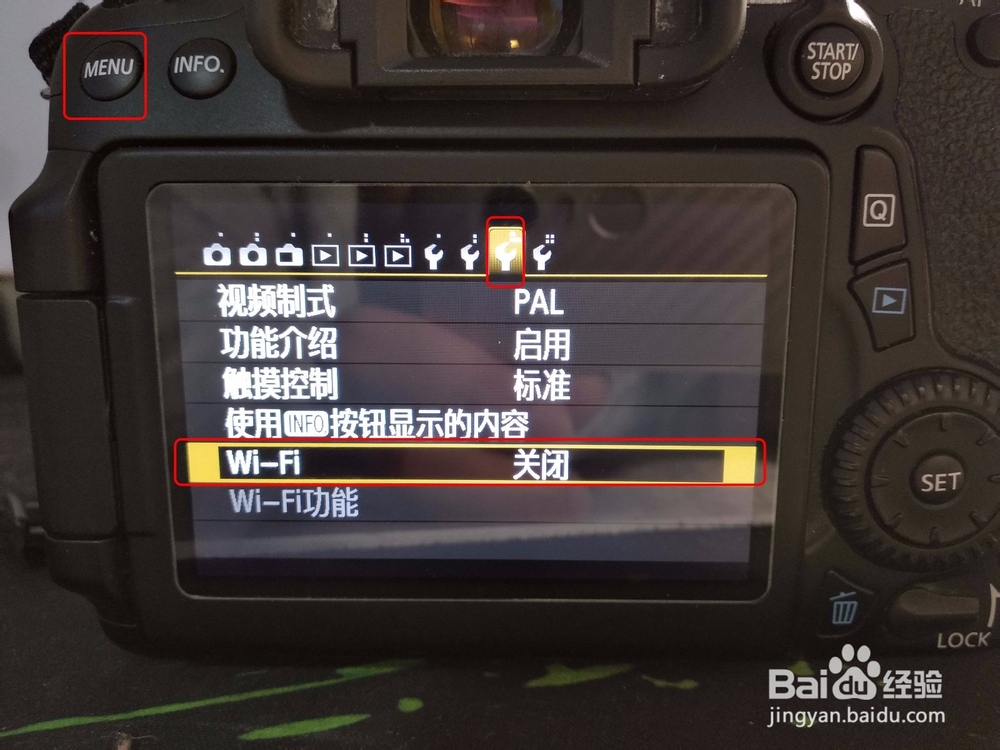
2、启动后会点亮【WI-FI功能】,我们点击打开它。

3、第一次开启【WI-FI功能】需要先输入一个WIFI名称,输入名称后点击【OK】。

4、点击后会弹出一个确定的提示,点击【确定】。

5、然后切换到【连接至智能手机】,点击去掉打开。

6、选择第一个【相机接入点模式】,点击【确定】。

7、在网络设置中点击【轻松连接】,再次点击【确定】。

8、这时相机会生成一个连接WIFI的密钥。
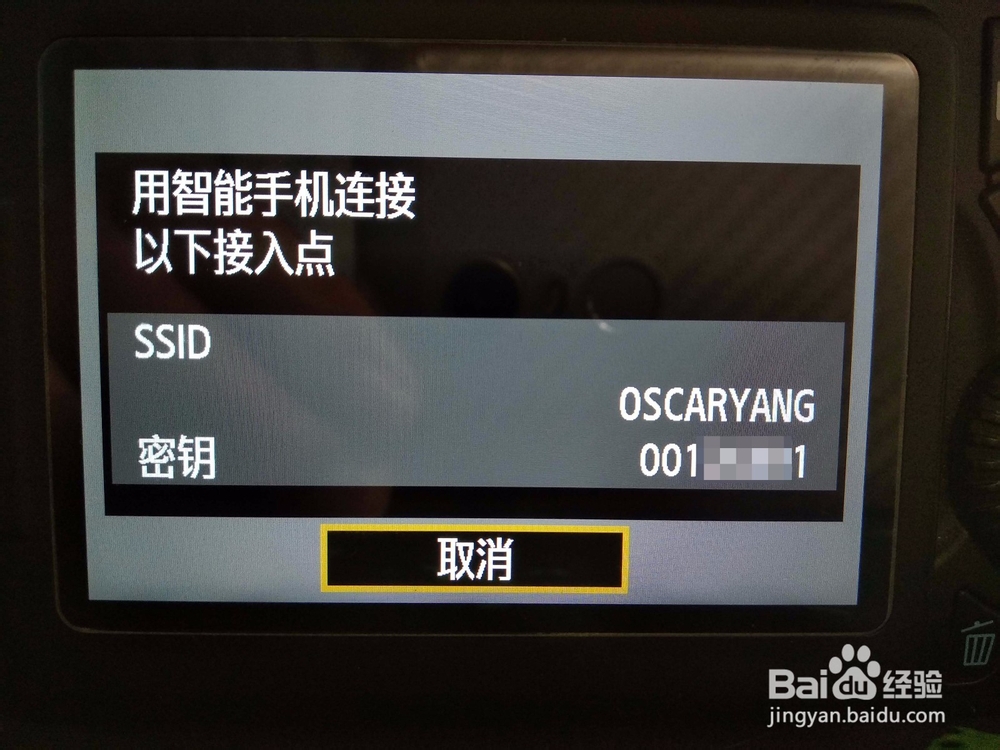
9、手机打开【WIFI连接】,找到相机上刚才输入的名字,再输入相机生成的密钥,点击连接WIFI。

10、这时相机会提示你的手机设备正在进行相关的连接,点击【确定】。

11、然后继续点击【确定】已确保连接成功。

12、接下来打开下载好的【Camera Connect】软件,点击【轻松连接指南】。

13、首次连接手机也是需要进行设置的,点击【首次连接相机/摄像机】。
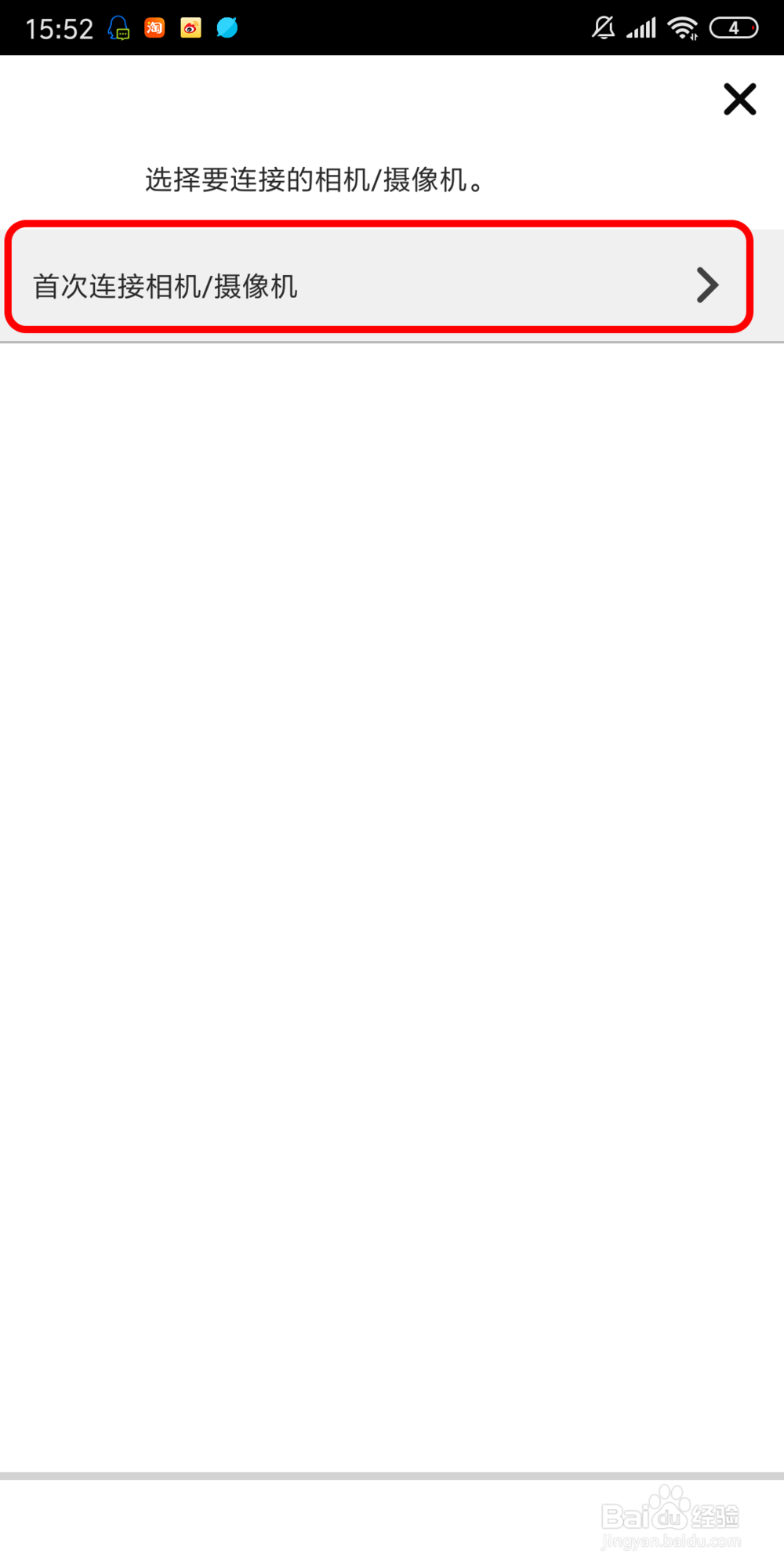
14、输入自己的单反相机型号后,点击【好】,再弹窗中点击【是】。

15、然后按提示点击【下一步】后,点击【显示智能手机的WI-FI设置屏幕】。

16、之后就可以看到【成功连接相机】的提示了。
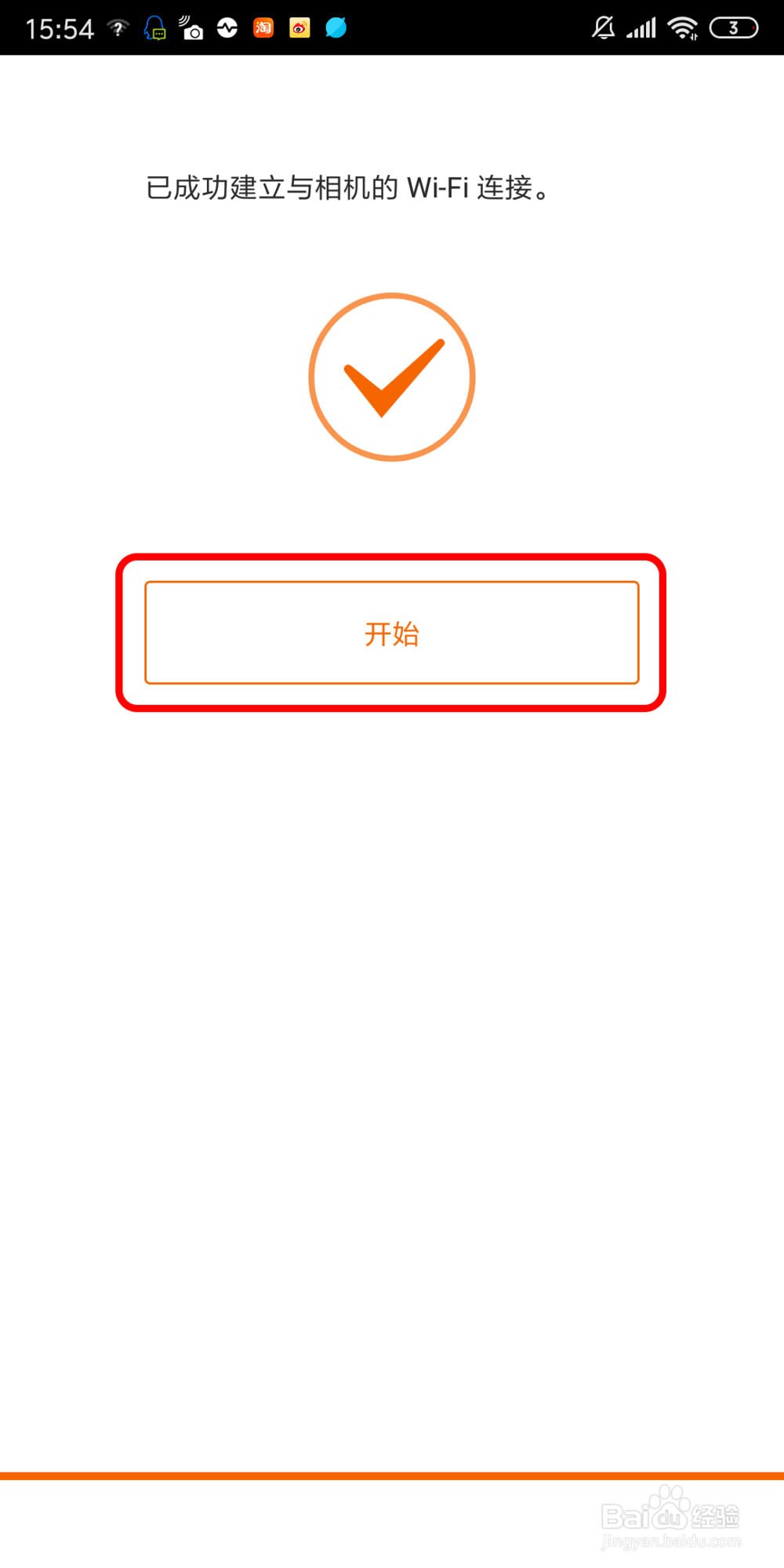
17、这时可以看到APP中能打开【相机上的图像】了,我们点击进入。
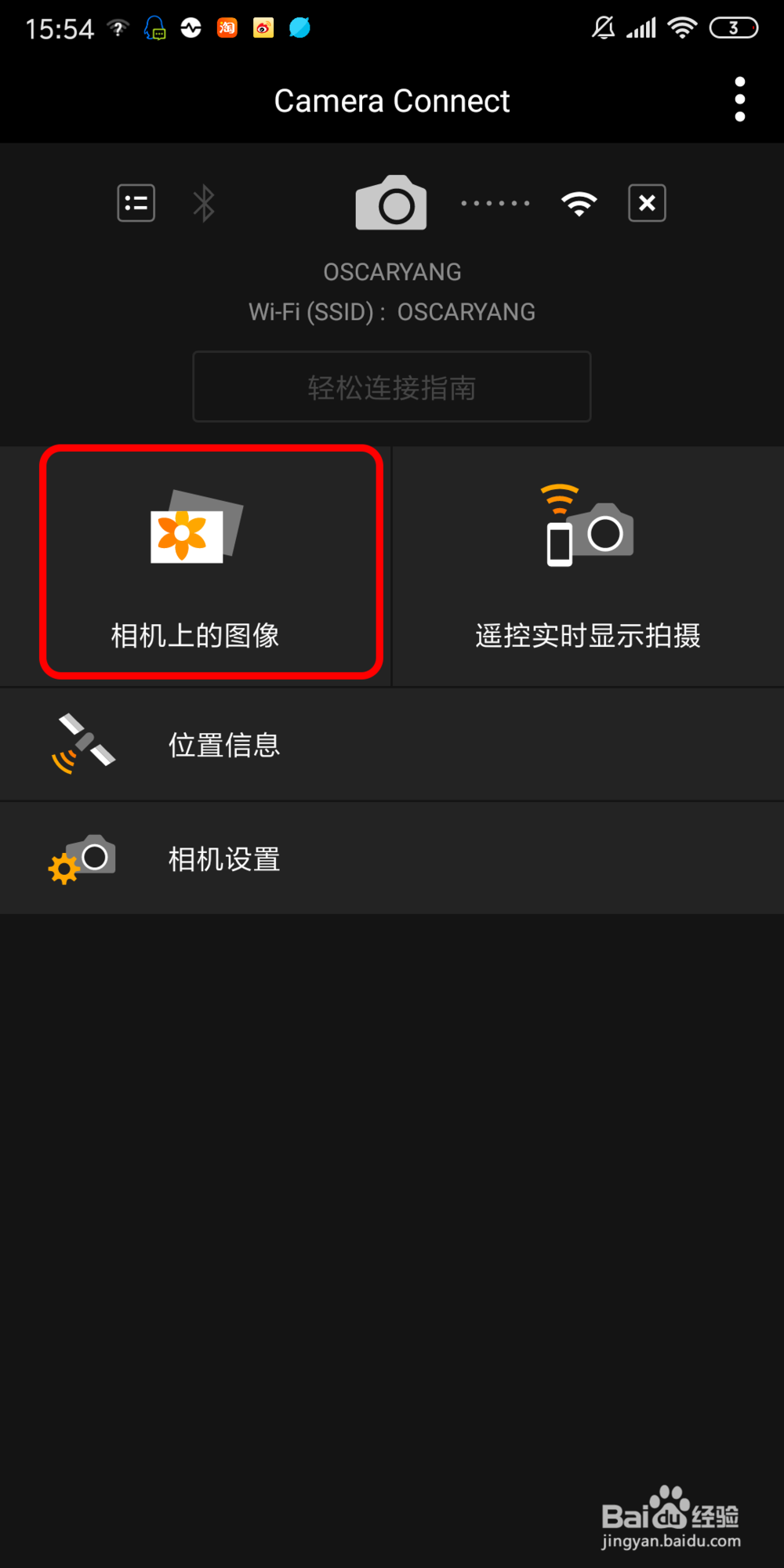
18、进入后就可以看到自己相机中的所有照片了,这样就可以轻松预览了。
